- L'erreur de format vidéo ou de type MIME n'est pas géré surgit lorsque vous essayez de lire du contenu sur des sites aux plugins obsolètes.
- Avec les navigateurs s'éloignant des plug-ins au profit of HTML, les erreurs of format MIME Firefox sont plus fréquentes.
- Alors que faire si aucune vidéo dont le format ou le type MIME est géré n'a été trouvée? Det er lettvint!
- Si Firefox er det formatet som du har formatet MIME, men ikke informasjonskapsler / cache eller hurtigbuffer.
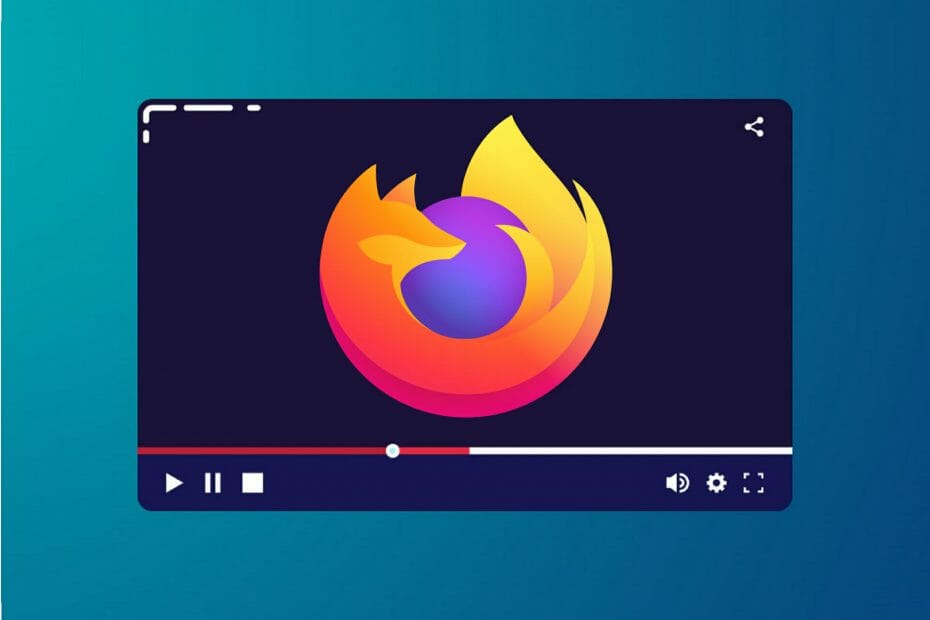
Ce logiciel réparera les erreurs informatiques courantes, vous protégera contre la perte de fichiers, les logiciels malveillants et les pannes matérielles tout en optimisant les performance de votre PC. Réparez votre PC og supprimez les virus instantanément and 3 étapes faciles:
- Téléchargez l'outil de réparation PC Restoro muni des Technologies Brevetées (Brevet disponible ici).
- Cliquez sur Démarrer Scan pour identifier les défaillances Windows susceptibles d'endommager votre PC.
- Cliquez sur Réparer Tout pour résoudre les problèmes affectant la sécurité et les performance de votre ordinateur.
- 0 utilisateurs ont téléchargé Restoro ce mois-ci.
Avez-vous déjà essayé de lire des vidéos dans Firefox juste pour tomber sur l’écran vous annonçant que le format vidéo ou le type MIME n’est pas géré? En effet, le message intégral lit: Aucune vidéo dont le format ou le type MIME est géré n’a été trouvée.
Mozilla et d’autres développeurs de navigateurs ont abandonné les plug-ins au profit de HTML5. En tant que tel, Firefox ne prend plus en charge la plupart des plug-ins, le plugin MIME Firefox y inclus.
Cependant, existe encore un visse nombre de sites Web dont le contenu multimédia dépend de plug-ins obsolètes. Par conséquent, les vidéos sur des sites qui n’ont pas été mis à jour renvoient des erreurs qui vous empêchent de lire format MIME. Voici quelques correctifs potentiels pour l’erreur de format vidéo ou de type MIME n’est pas géré.
Que faire si aucune vidéo dont le format ou le type MIME est géré n’a été trouvé Firefox?
1. Basculez vers un autre navigateur

Si Firefox insiste que le format vidéo ou le type MIME n’est pas géré, envisagez de passer à Opera. Et rassurez-vous, vous ne manquerez aucune des fonctionnalités que vous aimez déjà.
La fonction de détachement de la vidéo est également disponible dans Opera. Ce que vous ne saviez peut-être pas est que cette fonctionnalité a été implémentée pour la première fois ici. Puis, d’autres navigateurs l’ont copiée.
La prize en charge des extensions est également présente, tout comme les options Mode sombre ou Instantané intégré. En outre, vous bénéficierez d’avantages supplémentaires tels qu’un VPN gratuit et illimité, des messageries intégrées, des convertisseurs d’unités et bien plus encore.

Opera
C’est facile de lire le format MIME dans ce navigateur avec prize en charge native!
2. Vis cache fra Firefox
- Un cache corrompu peut générer des erreurs de site Web. Donc, effacer le cache de Firefox pourrait corriger l’erreur de format vidéo ou de type MIME n’est pas géré.
- Tout d’abord, cliquez sur le bouton Meny en haut, à droite de Firefox.
- Sélectionnez Alternativer et rendez-vous à la seksjon Vie privée et sécurité.
- Sous la seksjon Cookies et données de sites, cliquez sur Effacer les données.
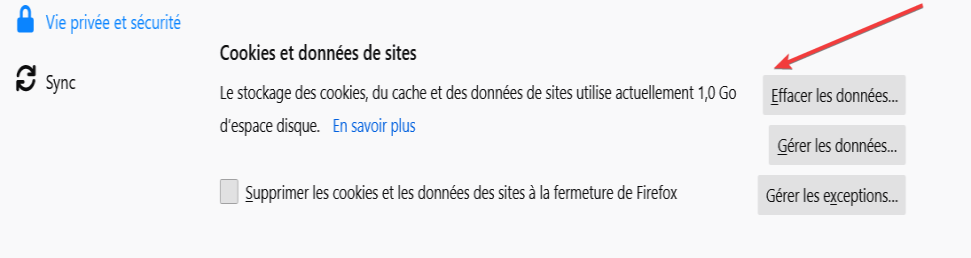
- Cochez l’option Contenu web en cache et appuyez encore une fois sur Effacer pour valider l’action.
3. Effacez les cookies de Firefox
- La suppression des cookies corrompus peut également résoudre l’erreur de Vidéo type MIME Firefox.
- Pour ce faire, ouvrez à nouveau l’onglet Alternativer i Firefox.
- Suivez les mêmes pas décrits dans la solution précédente sauf que cette fois-ci, vous devez sélectionner l’option Cookies et données de sites.
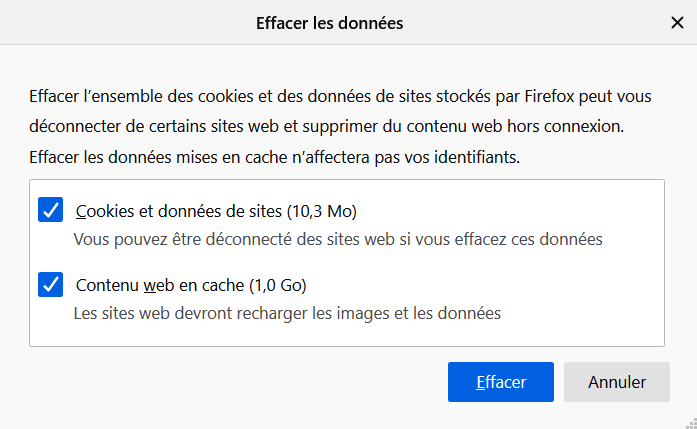
- Appuyez encore une fois sur Effacer pour valider l’action.
Effectuer ces opérations est sûr, mais prend un peu de temps. Heureusement, il existe des bonnes pratiques pour garder votre ordinateur en forme et supprimer les anciens fichiers, les fichiers indésirables, les cookies et le cache.
⇒ObtenezCCleaner
4. Installez Media Feature Pack sur les éditions Windows KN / N

Toutes les éditions de Windows n’incluent pas les Technologies liées aux médias nécessaires pour lire le format MIME Firefox. Ainsi, les éditions Windows KN / N n’ont pas Windows Media Player, WMP Active X, le Gestionnaire de périphériques Windows Media, Windows Media Format et manquent également quelques codecs audio.
En tant que telles, les Technologies multimédias manquantes peuvent également entrainer un problème lecture vidéo Firefox pour les utilisateurs de Windows KN et N. L’installation du Media Feature Pack restaurera ces fonctionnalités de média manquantes.
Supprimer erreurs PC
Analysez votre PC avec Restoro Repair Tool pour trouver les erreurs provoquant des problèmes de sécurité et des ralentissements. Une fois l'analyse terminée, le processus de réparation remplacera les fichiers endommagés par de fichiers et composants Windows sains.
Merk: Afin de supprimer les erreurs, vous devez passer à un plan payant.
Il existe different packs de fonctionnalités multimédia pour différentes versions of Windows 10 KN et N. Vous pouvez télécharger les packs à partir du nettsted officiel Microsoft où vous trouverez tous les détails nécessaires pour choisir celui qui correspond au mieux à votre version de Windows 10.
5. Ajoutez l’extension NoPlugin à Firefox
S’il est toujours umulig de lire une vidéo type MIME Firefox, le module complémentaire NoPlugin pourrait etre la solution.
Celui-ci analyserer le contenu multimédia du site Web à la recherche de plug-ins et convertit le code du plug-in en HTML5 afin que vous puissiez lire la vidéo dans votre navigateur.
Si Firefox insiste qu’aucune vidéo dont le format ou le type MIME est géré n’a été trouvée, NoPlugin téléchargera la vidéo pour vous. Ainsi, vous pourrez ouvrir la vidéo MIME dans un lecteur multimédia.
Vous pouvez ajouter NoPlugin à Firefox en appuyant sur le bouton + Ajouter à Firefoxsur cette side de site Web.
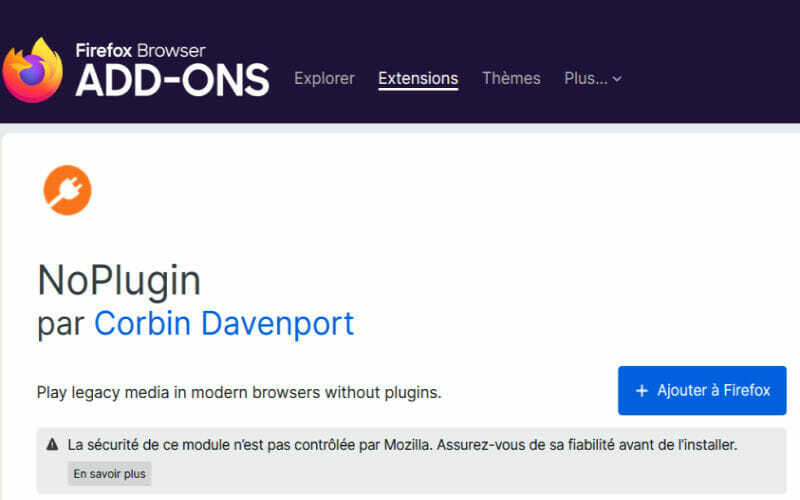
Une fois le module complémentaire installé, ouvrez la page Web qui comprenait l’erreur le format vidéo ou le type MIME n’est pas géré. Normalement, la vidéo devrait fonctionner i Firefox.
Si les vidéos ne sont toujours pas lues dans Firefox avec le module complémentaire NoPlugin, vous devrez peut-être mettre à jour le navigateur vers une version qui prend entièrement en charge HTML5.
- Vous pouvez mettre à jour Firefox en cliquant sur le bouton Meny.
- Ensuite, choisissez d ’Ouvrir le menu Aide et À foreslå Firefox.

- Cette action entrainera la recherche des éventuelles mises à jour.
- Ensuite, il vous suffit de redemarrer Firefox pour mettre à level vers la dernière version.
Problème forelesning vidéo Firefox? Pas de problème!
Voici quelques correctifs pour l’erreur de format vidéo ou de type MIME n’est pas géré qui restaureront la lecture vidéo dans Firefox. Au fur et à mesure que le Web continue d’adopter HTML5, de plus en plus de sites deviendront compatibles HTML5.
Cela réduira les erreurs vidéo des plug-ins, mais pour l’instant, le module complémentaire NoPlugin est un bon remède pour les sites Web qui reposent toujours sur des plug-ins obsolètes.
Il peut être difficile de trouver un format vidéo compatible tout navigateur, hellende vous sjanser accroîtront significativement grâce à ces navigatører multiplateforme.
C’est à peu près ça! Nous espérons que nos solutions vous ont aidé à vous débarrasser de l’erreur aucune vidéo dont le format ou le type MIME est géré n’a été trouvé Firefox. Si vous avez d’autres spørsmål, n’hésitez pas à les déposer dans la section des commentaires ci-dessous.
- Téléchargez l'outil de réparation PC Restoro muni des Technologies Brevetées (Brevet disponible ici).
- Cliquez sur Démarrer Scan pour identifier les défaillances Windows susceptibles d'endommager votre PC.
- Cliquez sur Réparer Tout pour résoudre les problèmes affectant la sécurité et les performance de votre ordinateur.
- 0 utilisateurs ont téléchargé Restoro ce mois-ci.
![RÉSOLU: La vidéo ne peut pas être lue [kode erreur 232011]](/f/0026caff765fa85e89d075736cee99de.png?width=300&height=460)

